Bulanık Fotoğrafları Düzeltmenin 3 Etkili Yöntemini Ayrıntılı Olarak Öğrenin
Çektiğiniz fotoğrafların biraz bulanık olduğu bir durumla mı karşı karşıyasınız?
Akıllı telefonunuzda veya bilgisayarınızda değerli veya önemli bir fotoğrafa baktığınızda bulanık olduğunu fark ederseniz, mutlaka düzeltmek istersiniz. Neyse ki, piyasada görüntü bulanıklığını gidermek ve yapay zeka destekli görüntü keskinleştirmek için birçok araç mevcut.
Bu gönderi, aşağıdakiler için üç etkili çözümü kapsar: bulanık resimleri düzeltFotoğraflarınızın bulanıklığını gidermek için üç harika bulanıklıktan berraklığa görüntü dönüştürücüsü önerilir.
SAYFA İÇERİĞİ:
- Bölüm 1. Fotoğraflarınız Neden Bulanık?
- Bölüm 2. Yapay Zeka ile Bulanık Fotoğrafları Ücretsiz Çevrimiçi Düzeltin
- Bölüm 3. Android ve iPhone'da Bulanık Bir Resmi Düzeltin
- Bölüm 4. Photoshop'ta Bilgisayardaki Düşük Çözünürlüklü Fotoğrafları Düzeltme
- Bölüm 5. Bulanık Fotoğrafların Önlenmesi - Faydalı İpuçları
Bölüm 1. Fotoğraflarınız Neden Bulanık?
Bulanık bir fotoğraf gördüğünüzde, özellikle de büyük bir anlam taşıyorsa, şüphesiz hayal kırıklığına uğrayabilirsiniz. Bulanık fotoğrafların nasıl düzeltileceğine geçmeden önce, bir fotoğrafı bulanıklaştıran şeyin ne olduğuna bakalım.
Fotoğrafların bulanıklaşmasının nedenleri genel olarak üç kategoriye ayrılabilir:
Atış teknikleri
• Odak noktası konu üzerinde değildir.
• Elde çekim yapıldığında el veya konu hareket eder.
• Alan derinliği çok sığ. Ana konu net, ancak diğer alanlar bulanık.
• Mercek kirli veya buğulu.
Atış cihazları
• ISO çok yüksek olduğundan çok fazla gürültü noktası olacaktır.
• Görüntü sabitleme özelliği açılıp/kapatılmıyor.
• Deklanşör titreşim gecikmesi
Rötuş
• Post-işlemede aşırı gürültü azaltma.
• Aşırı sıkıştırma.
Bölüm 2. Yapay Zeka ile Bulanık Fotoğrafları Ücretsiz Çevrimiçi Düzeltin
Bulanık bir fotoğrafı düzeltmenin zorluğu, görüntü bilgilerinin (piksel verilerinin) çoğunun eksik olmasından kaynaklanıyor olabilir. Düşük çözünürlüklü fotoğrafları kolayca düzeltmek ve bulanıklığı gidermek için, özellikle cihazınıza üçüncü taraf yazılımlar indirmek istemediğinizde, öncelikle bazı çevrimiçi fotoğraf iyileştirme araçlarını kullanmayı deneyebilirsiniz.
Kullanımı kolay olanı şiddetle tavsiye ederiz. Apeaksoft Ücretsiz Resim Yükseltici Aşağıdaki nedenlerden dolayı resimleri daha az bulanık hale getirmek için:
• Fotoğrafınızın bulanık kısımlarını keskinleştirmek, görüntü çözünürlüğünü artırmak, bulanıklık ve gürültüyü gidermek, resim boyutunu büyütmek ve daha fazlası için özel olarak tasarlanmıştır.
• Bulanık fotoğraflarınızı ücretsiz olarak çevrimiçi düzeltmenizi sağlar.
• Gelişmiş yapay zeka görüntü keskinleştirme teknolojisi, otomatik olarak fotoğrafın bulanıklığını azaltabilir.
• Tek tıklamayla görüntüleri net ayrıntılarla 8 kata kadar büyütün
Resimleri çevrimiçi olarak bulanıklaştırmak için aşağıdaki adımları izleyin:
1 Adım. Bulanık bir resmi çevrimiçi olarak düzeltmek için, bu resmi web sitesine gidin Ücretsiz Görüntü Büyütücü Tarayıcınızda. Safari, Chrome, IE, Edge, Firefox, Yahoo, Bing ve diğerleri dahil olmak üzere tüm web tarayıcılarıyla uyumludur.
2 Adım. Free Image Upscaler sayfasına geldiğinizde, Fotoğrafını yükle Bulanık fotoğrafınızı seçip yüklemek için düğmeye tıklayın. JPG, JPEG, PNG ve BMP formatlarındaki bulanık fotoğrafları düzeltebilirsiniz.
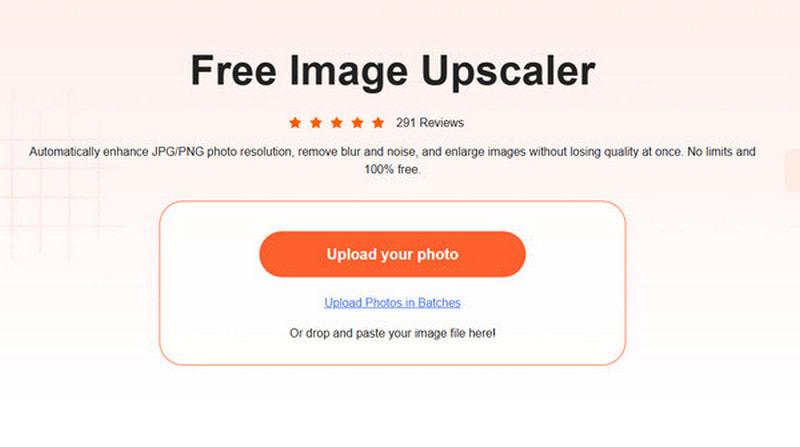
3 Adım. Fotoğrafınızı yükledikten sonra, bu görüntü keskinleştirme ve iyileştirme yazılımı bulanık alanları otomatik olarak düzeltecek, arka plan gürültüsünü giderecek, görüntü çözünürlüğünü yükseltecek ve kalitesini iyileştirecektir. Karşılaştırmanız için orijinal ve çıktı görüntülerini görüntüler. Bu adımda, Büyütme İhtiyaçlarınıza göre bir seçenek.

4 Adım. Bulanık resim düzeldiyse ve sonuçtan memnunsanız, İndirim Fotoğrafı cihazınıza kaydetmek için düğmeye basın. Ücretsiz bir çevrimiçi bulanık fotoğraf düzeltme aracı olarak, çıktı dosyanıza filigran eklemez. Ayrıca, bulanık bir fotoğrafı düzeltirken herhangi bir reklam görmezsiniz.
Bölüm 3. Android ve iPhone'da Bulanık Bir Resmi Düzeltin
Bulanık bir resmi çektikten sonra Android telefonunuzda, iPhone'unuzda veya iPad'inizde doğrudan düzeltmek istiyorsanız uygun bir bulanıklığı giderici resim uygulaması bulmanız gerekir. Adobe Lightroom görüntüleri yakalamanıza ve düzenlemenize olanak tanıyan çok amaçlı bir görüntü ve video düzenleyici uygulamasıdır. Ücretsiz kurulum yapabilirsiniz Lightroom Fotoğraf ve Video Düzenleyici Android telefonda Google Play Store'dan, iOS cihazda ise App Store'dan uygulamayı indirin. İşte Android'de bulanık bir fotoğrafın nasıl düzeltileceğine dair bir örnek.
1 Adım. Google Play Store'dan Lightroom Photo & Video Editor'ı Android telefonunuza yükleyin ve açın. Masaüstü yazılımı için Adobe aboneliğiniz varsa mobil uygulamanın tüm özelliklerini kullanabilirsiniz.
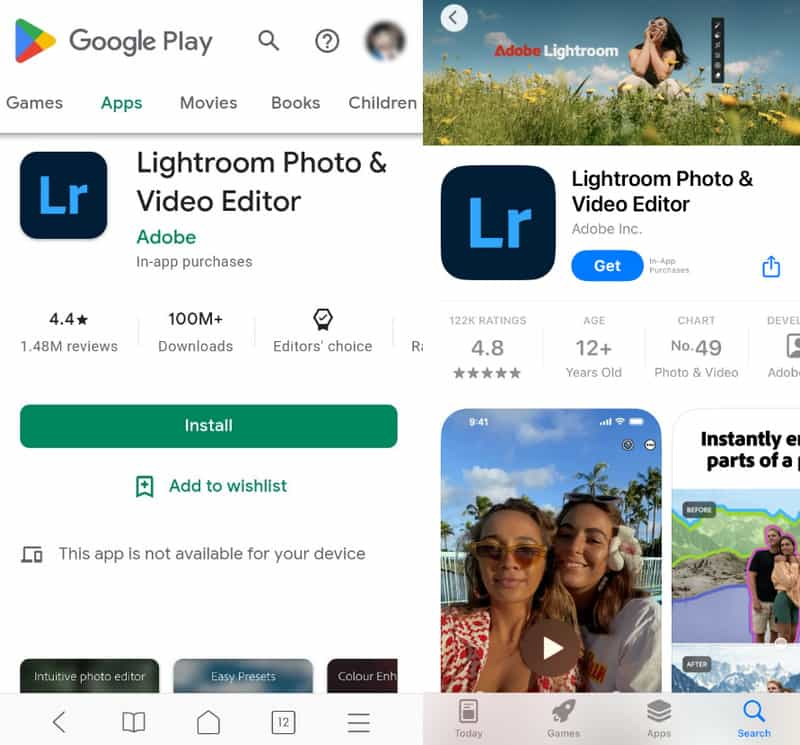
2 Adım. Dokunun Fotoğraf ekle Bulanık fotoğrafınızı eklemek için ekranın alt kısmındaki düğmeye tıklayın. Burada, uygulamaya Android cihazınızdaki fotoğraflara erişim yetkisi vermeniz gerekiyor. Daha az bulanıklaştırmak istediğiniz fotoğrafı bulduğunuzda, üzerine dokunup Ekle.
3 Adım. Üzerine dokunun Detay alt ekrandaki panel. Keskinleştirme, Yarıçap, Ayrıntı ve Maskeleme gibi çeşitli düzenleme seçeneklerini görebilirsiniz. Bulanık bir resmi düzeltmek için Keskinleştirme çubuğunu sağa sürükleyebilirsiniz. Resminizin küçük ayrıntılarının daha belirgin olmasına yardımcı olur. Ayrıca, görüntüyü daha az bulanık hale getirmek için Yarıçapı ve Ayrıntıyı özelleştirebilirsiniz.
4 Adım. Üzerine dokunun etkileri, ve onun kullanabilirsiniz berraklık Bir resmi daha az bulanık hale getirme özelliği. Adobe Lightroom mobil uygulaması aynı zamanda birçok başka düzenleme özelliğini de taşır. Fotoğrafınızda teknik ayarlamalar yapmak için bunları kullanabilirsiniz. Örneğin, düşük çözünürlüklü fotoğrafları düzeltmek için Ön Ayarlar panelinde HDR ön ayarını uygulayabilirsiniz. Ayrıca şu adrese de gidebilirsiniz: Optik kromatik sapmayı ortadan kaldırmak için.

5 Adım. Bulanık resmi düzelttikten sonra üstüne dokunabilirsiniz. paylaş düğmesini tıklayın ve dışa aktarmak veya paylaşmak için uygun bir yol seçin.
İpuçları:
iPhone'da bulanık fotoğraflar ücretsiz olarak nasıl düzeltilir?
iOS, Fotoğraflar uygulamasında bazı temel görüntü düzenleme özellikleriyle birlikte gelir. Bulanık bir resmi keskinleştirmek istediğinizde veya bir görüntünün piksellerini gidermeBazı üçüncü taraf uygulamaları kullanmanın yanı sıra, yerleşik resim düzenleyiciyi de kullanabilirsiniz. Fotoğraflar uygulamasına gidip bulanık fotoğrafınızı açabilir, sağ üst köşedeki Düzenle'ye dokunabilir ve ardından ihtiyaçlarınıza göre keskinleştirmek için Keskinlik çubuğunu hareket ettirebilirsiniz.
Google Fotoğraflar, Android'deki bulanık bir fotoğrafı düzeltebilir mi?
Evet. Google Fotoğraflar uygulaması, fotoğraflarınızı daha az bulanık hale getirmenize yardımcı olan bir Keskinleştirme aracıyla donatılmıştır. Alt ekranda Düzenle'ye dokunabilir, Ayarla'yı seçmek için alt çubukta sola kaydırabilir ve ardından sola kaydırabilirsiniz. Ayarlamak Keskinleştirme özelliğini bulmak için araçlar.
Bölüm 4. Photoshop'ta Bilgisayardaki Düşük Çözünürlüklü Fotoğrafları Düzeltme
Resimleri düzenlemek istediğinizde, Adobe Photoshop Aklınıza gelen ilk resim düzenleyici olabilir. En güçlü resim düzenleme araçlarından biri olan Photoshop, bir resmi düzeltmenize ve daha az bulanık hale getirmenize yardımcı olabilir. Photoshop'ta bulanık fotoğrafları nasıl düzelteceğinizi öğrenmek için aşağıdaki adımları izleyebilirsiniz.
1 Adım. Bilgisayarınızda Photoshop'u başlatın ve bulanık fotoğrafınızı içine aktarın. Bu Adobe ürünü cihazınıza yüklü değilse, resmi Adobe sitesinden ücretsiz olarak yükleyebilirsiniz. Bulanık fotoğraflarınızı düzeltmek için yedi gün boyunca ücretsiz kullanabilirsiniz.
2 Adım. en üste tıklayın Filtrele menü, seçin Keskinleştirmek açılır menüsünden seçeneğe gidin ve ardından Akıllı keskinleştirme.

3 Adım. Pop-up'ta Akıllı keskinleştirme Pencerede, lensi ve hareket bulanıklığını kaldırabilir, gürültüyü azaltabilir ve bulanık resmi düzeltmek için diğer seçenekleri ayarlayabilirsiniz. OK Değişikliklerinizi kaydedip pencereyi kapatmak için butona tıklayın.

4 Adım. Tıkla fileto menüsünü seçin ve İhracat Düzenlediğiniz resmi kaydetmek için açılır listesinden bir seçenek belirleyebilirsiniz. Dahası, Photoshop'ta bir görüntüyü yüksek çözünürlüklü hale getirme.
Bölüm 5. Bulanık Fotoğrafların Önlenmesi - Faydalı İpuçları
• Fotoğraf çekerken ekipmanı sabit tutun. Gerekirse bulanık fotoğraflardan kaçınmak için bir tripod kullanabilirsiniz. Veya zaman atlamalı çekim özelliğini kullanabilirsiniz.
• İyi aydınlatılmış bir ortamda olduğunuzdan emin olun. Ortam ne kadar aydınlık olursa, kameranın deklanşör hızı o kadar yüksek olur ve bulanıklaşma olasılığı o kadar azalır.
• Deklanşör hızını artırın: Manuel mod kullanıyorsanız, deklanşör hızının en az 1/ (odak uzaklığı) saniye olması önerilir. Örneğin, fotoğraf makinenizin odak uzaklığı 50 mm ise, deklanşör hızı 1/50 saniye veya daha fazla olmalıdır.
• Kameranın otomatik olarak odaklanmasını beklemek yerine, konuya manuel olarak odaklanın.
• Kullanım AI görüntü yükselticiler Görüntülerdeki bulanıklığı gidermek için.
Sonuç
Bu yazı esas olarak hakkında konuştu bulanık bir resim nasıl düzeltilir. Bir resmi daha az bulanık hale getirmenin üç farklı yolunu çevrimiçi olarak ücretsiz olarak Android telefon, iPhone veya bilgisayarınızda öğrenebilirsiniz. Düşük çözünürlüklü veya bulanık fotoğraflarınızı kurtarmak için tercih ettiğiniz resim düzenleyiciyi seçebilirsiniz.
İlgili Makaleler
Bu makalenin yardımıyla profesyonel görünümlü ve yüksek görüntüleme kalitesinde bir dosya elde etmek için bir fotoğraf veya videodaki logoyu kaldırabilirsiniz.
Bir fotoğrafın MB boyutunu nasıl küçültürsünüz? Bir JPEG fotoğrafının dosya boyutunu küçültebilir miyim? Windows 10 PC, Mac, iPhone ve Android'de fotoğraf dosyası boyutunu küçültmeyi öğrenin.
Bu makale, HEIC fotoğraf dosyalarını Windows ve Android cihazlarda sorunsuz bir şekilde açmak ve görüntülemek için en iyi 6 HEIC görüntüleyicisini öğrenmenizi sağlayacaktır.
Bu makaleden GIF dosya boyutunu etkili bir şekilde azaltmak için en iyi 6 GIF sıkıştırıcıyı bulabilir ve görüntü kalitesinden ödün vermeden en uygun boyutu sağlayabilirsiniz.

